Excel合并同类项的方法
时间:2023-05-12 10:39:14作者:极光下载站人气:470
excel是一款功能丰富且操作简单的表格文档编辑程序,使用这款程序,我们可以在表格中插入图片、图表或是图形等各种内容,还可以对数据进行检验分析,使用起来十分的方便。在使用Excel的过程中我们还可以对表格进行合并同类项操作,也就是将多余的重复项都删除,每个数据只保留一个。合并同类项的方法也很简单,我们在Excel中选中数据区域,然后打开删除重复项工具,接着完成删除设置并点击确定选项即可。有的小伙伴可能不清楚具体的操作方法,接下来小编就来和大家分享一下Excel合并同类项的方法。
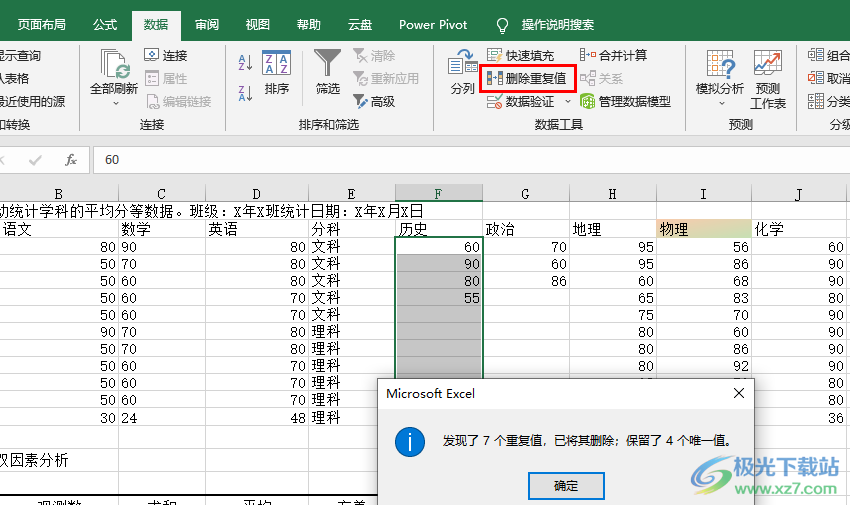
方法步骤
1、第一步,我们先在桌面上右键单击一个表格文档,然后在菜单列表中点击“打开方式”选项,接着在子菜单列表中选择“Excel”
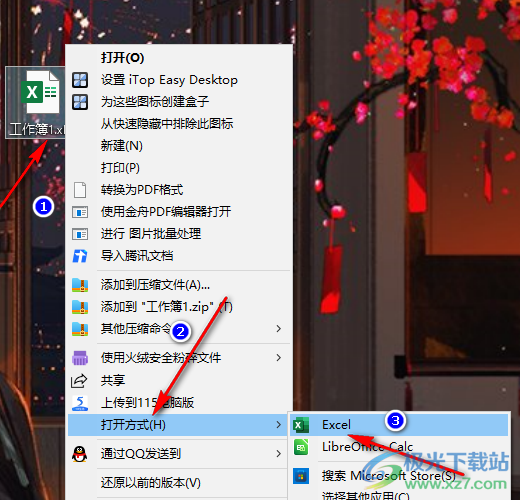
2、第二步,进入Excel页面之后,我们首先在表格中选中需要合并同类型的区域,然后在工具栏中打开“数据”工具
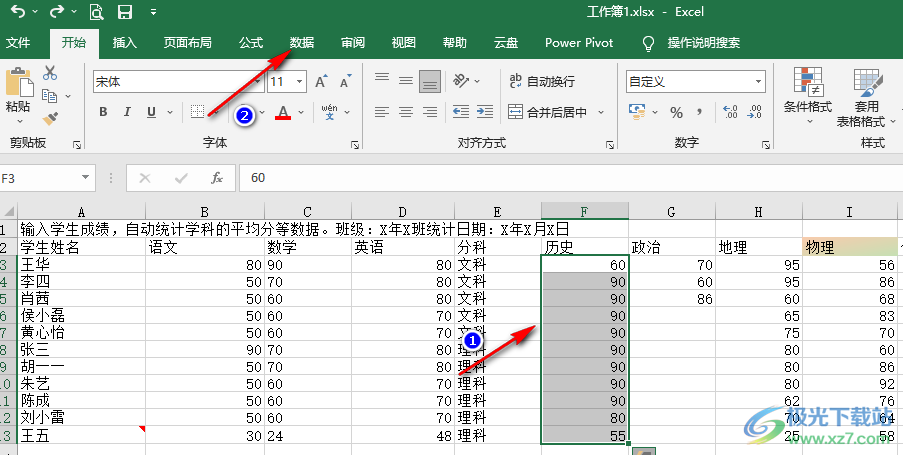
3、第三步,在“数据”的子工具栏中我们找到“删除重复值”工具,单击打开该工具
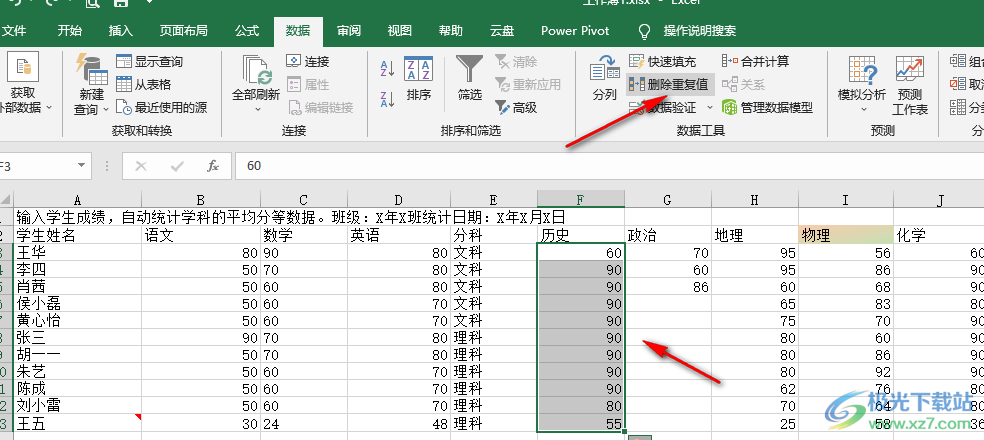
4、第四步,接着在“删除重复项警告”弹框中,我们先将排序依据改为“以当前选定区域排序”,再点击“删除重复项”选项
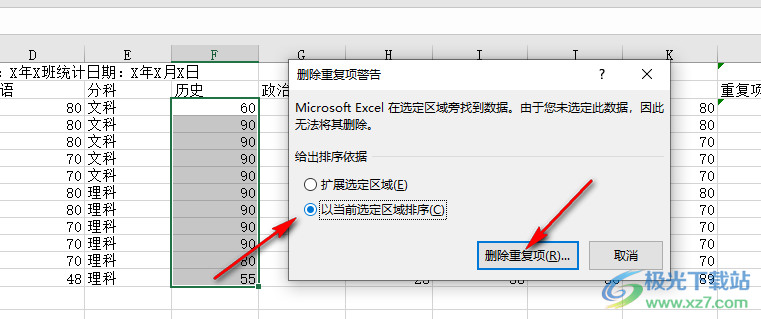
5、第五步,在删除重复值的页面中我们点击“全选”,然后再点击“确定”选项即可
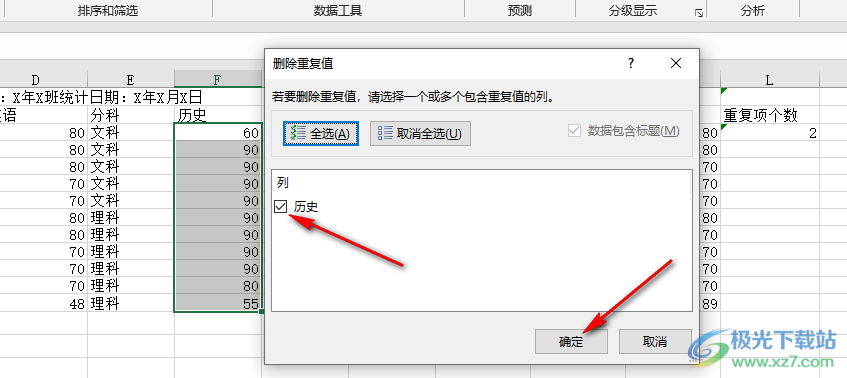
6、第六步,点击确定选项之后,选中的表格中重复的值就成功被删除了,只保留了唯一值
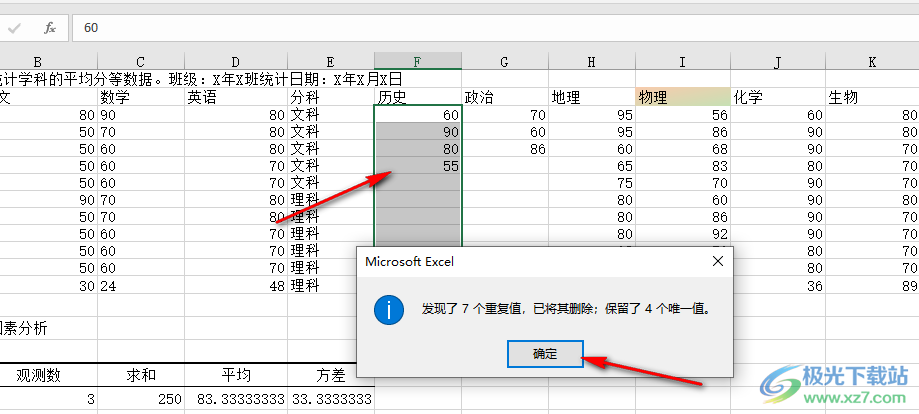
以上就是小编整理总结出的关于Excel合并同类项的方法,我们在Excel中先选中一列,然后在“数据”的子工具栏中点击删除重复值工具,接着完成删除设置并点击确定选项即可,感兴趣的小伙伴快去试试吧。

大小:60.68 MB版本:1.1.2.0环境:WinXP, Win7, Win10
- 进入下载
相关推荐
相关下载
热门阅览
- 1百度网盘分享密码暴力破解方法,怎么破解百度网盘加密链接
- 2keyshot6破解安装步骤-keyshot6破解安装教程
- 3apktool手机版使用教程-apktool使用方法
- 4mac版steam怎么设置中文 steam mac版设置中文教程
- 5抖音推荐怎么设置页面?抖音推荐界面重新设置教程
- 6电脑怎么开启VT 如何开启VT的详细教程!
- 7掌上英雄联盟怎么注销账号?掌上英雄联盟怎么退出登录
- 8rar文件怎么打开?如何打开rar格式文件
- 9掌上wegame怎么查别人战绩?掌上wegame怎么看别人英雄联盟战绩
- 10qq邮箱格式怎么写?qq邮箱格式是什么样的以及注册英文邮箱的方法
- 11怎么安装会声会影x7?会声会影x7安装教程
- 12Word文档中轻松实现两行对齐?word文档两行文字怎么对齐?
网友评论